Zentrales Adressbuch der BUW in Thunderbird 38.x einrichten
Diese Anleitung beschreibt, wie Sie das zentrale Adressbuch der BUW in Thunderbird 38.x einbinden.
Sie benötigen einen gültigen BUW-Zugang sowie ein unter Thunderbird vollständig eingerichtetes E-Mail-Konto.
- Öffnen Sie Thunderbird.
- Klicken Sie auf „Extras“ und „Einstellungen“.
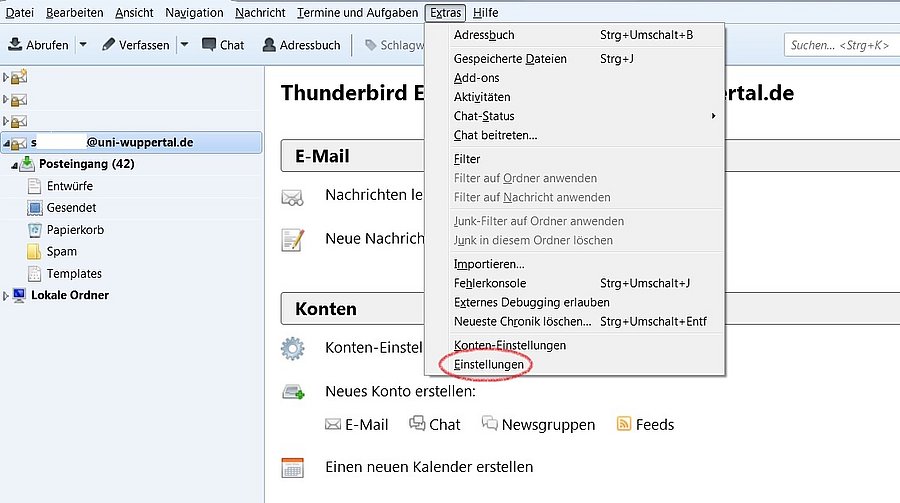
Thunderbird 38.2
- Im neuen Fenster „Einstellungen“ klicken Sie zunächst auf „Verfassen“ und
wechseln in den Reiter „Adressieren“. Setzen Sie das Häkchen bei
„LDAP-Verzeichnissserver“ und klicken Sie auf „Bearbeiten“.
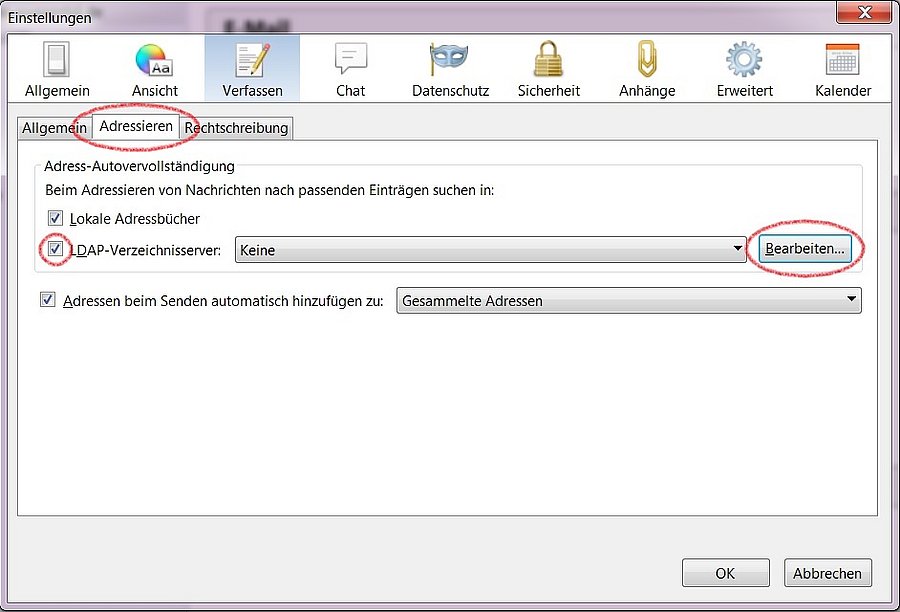
- Klicken Sie auf „Hinzufügen“.
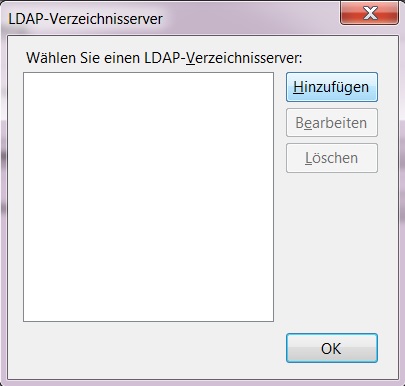
- Im Feld „Name“ können Sie einen Namen für Ihr Adressbuch festlegen, z.B. BUW Kontakte
- In das Feld „Serveradresse“ tragen Sie bitte folgendes ein: kontakte.uni-wuppertal.de
- Tragen Sie bei der "Basis-DN" bitte folgendes ein: ou=university,dc=uni-wuppertal, dc=de
- Stellen Sie sicher das die „Port-Nummer“ 389 lautet oder noch besser 636(SSL empfohlen)
- Betätigen Sie danach den Button „OK“ und schließen Sie das LDAP-Verzeichnisfenster durch klicken auf "OK".
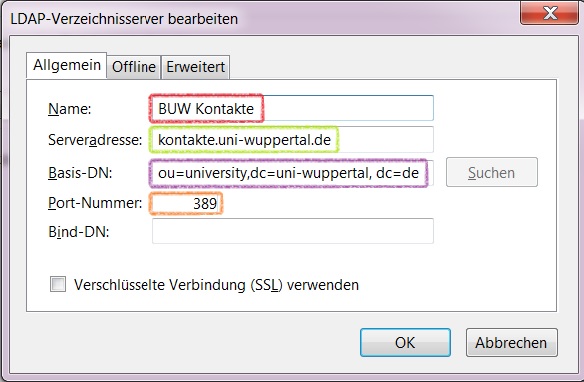
- Wählen Sie Ihr neues Adressbuch.
- Klicken Sie auf „OK“.
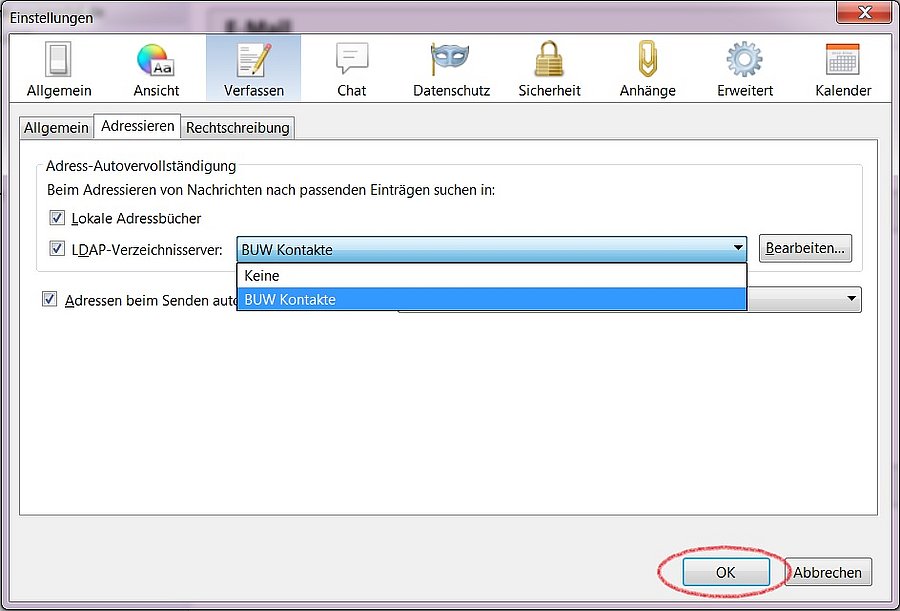
Die Einrichtung des LDAP Adressbuches ist erfolgreich abgeschlossen.
